iMyFone LockWiper (Android) үшін пайдаланушы нұсқаулығы.
Android құрылғысынан экран өту үлгісін, PIN кодын, құпия сөзді, саусақ ізін немесе Face ID идентификаторын ұмытып қалдыңыз ба? Деректерді жоғалтпай көптеген Samsung құрылғыларынан экран құлпын ашуды қалайсыз ба? Немесе Samsung құрылғыларында Google FRP құлпын құпия сөзді білмей алып тастағыңыз келе ме?
Уайымдама! iMyFone LockWiper (Android) жоғарыдағы мәселелерді шешуге көмектеседі. Құлыпты жылдам алып тастау және құрылғыңызға еш қиындықсыз қол жеткізу үшін төмендегі қадамдарды орындаңыз.
1-бөлім: Google FRP құлпын ашыңыз
Google FRP құлыптарын ашудың екі жолы бар: Стандартты режим және Қосымша режим
Қосымша режим тек бірнеше Samsung құрылғыларында жұмыс істейді және Android нұсқасы құлыпты ашқаннан кейін соңғы нұсқаға жаңартылады.
Стандартты режим құрылғылардың құлпын жылдам аша алады және Android нұсқасын өзгертпейді! Егер қосымша режимге құрылғыңыз қолдау көрсетпесе, осы режимді таңдаңыз.
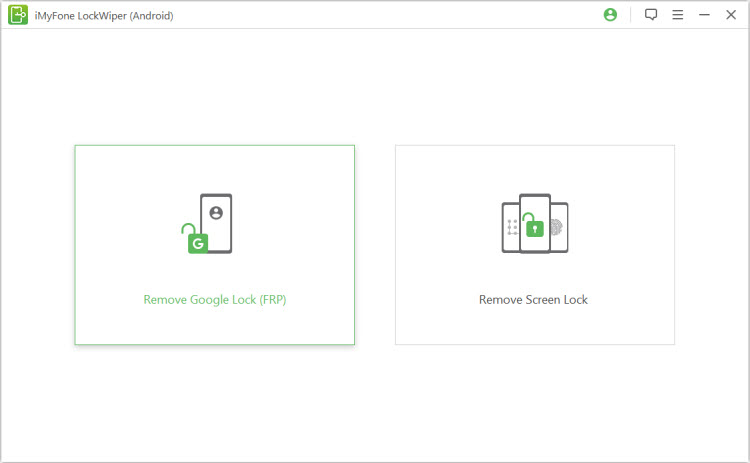
Google FRP Lock құлпын ашыңыз - Стандартты режим
1-қадам: Samsung құрылғысын қосыңыз
Компьютерге LockWiper (Android) орнатқаннан кейін "Стандартты режимді" таңдаңыз.
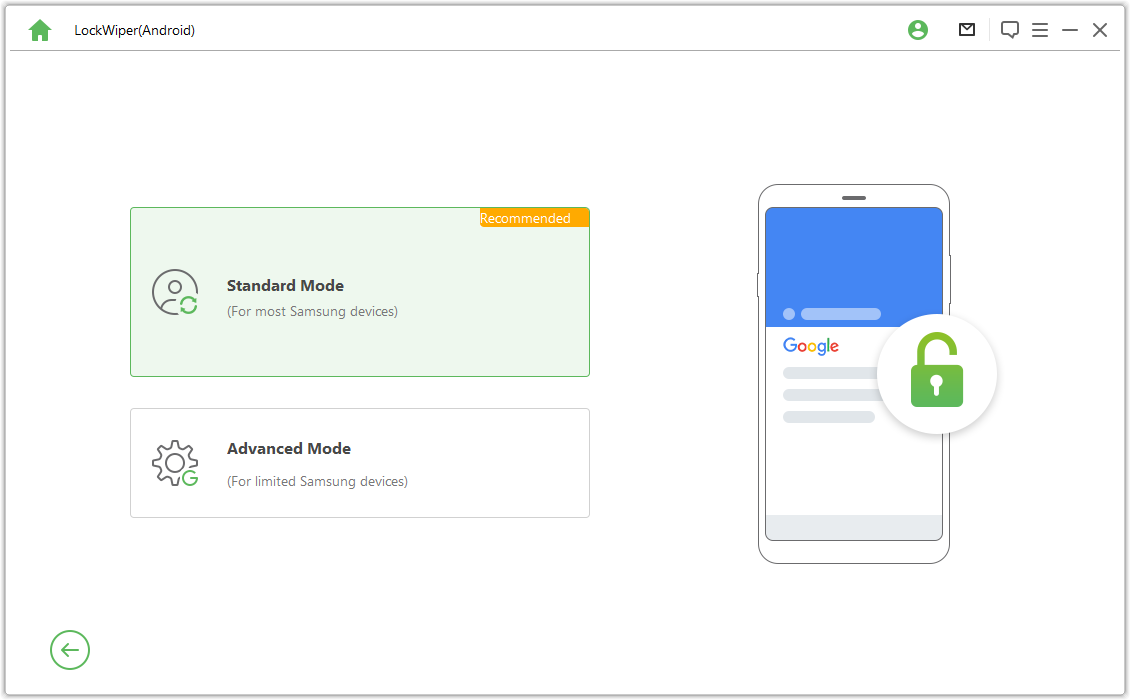
2-қадам: Құрылғының ОЖ нұсқасын таңдаңыз
Samsung құрылғысының операциялық жүйе нұсқасын таңдап, "Бастау" түймесін басыңыз.
Ескертпе: Егер білмесеңіз, төменде басыңыз "Мен ОЖ-ны білмеймін менің құрылғымның нұсқасы ".
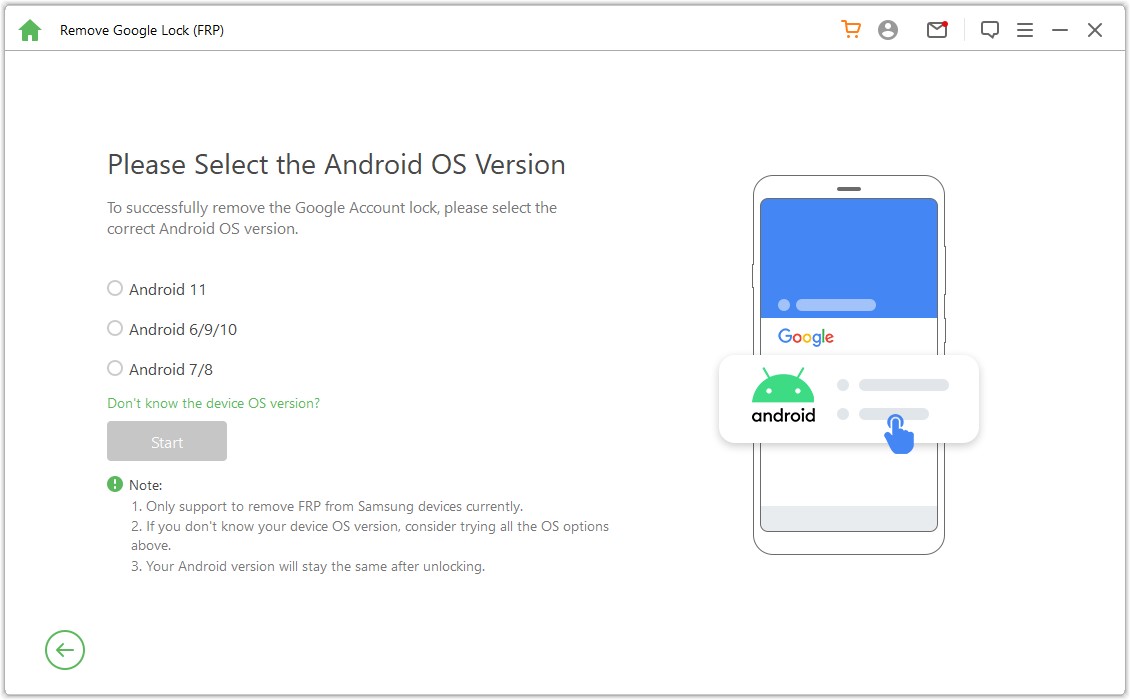
3-қадам: Uklonite Samsung FRP Lock
2-жағдай: 11-ден төмен Android
1-жағдай: Android 11/12 үшін
Содан кейін экрандағы ескертулерді тексеріп, растаңыз, "Растау" түймесін басып, құрылғыны компьютерге USB кабелі арқылы қосыңыз.
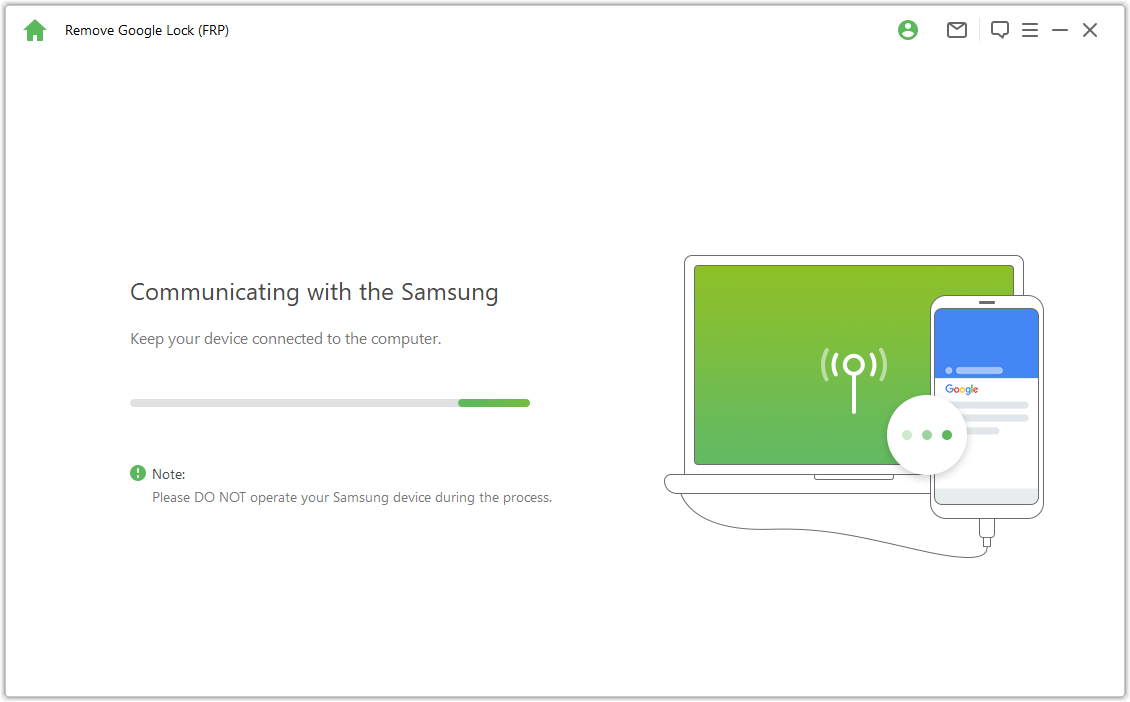
Енді бірнеше секунд күтіңіз, сонда сіз нұсқаулары бар қалқымалы терезені көресіз. Samsung Diagnostics жасырын мәзіріне кіру үшін құпия сөзді пайдаланыңыз, жай ғана құрылғыңыз USB арқылы жөндеуге мүмкіндік беретініне көз жеткізіңіз.
Ескертпе: Samsung телефонын жұмыс істеп тұрыңыз және бұл процесте компьютерге қосылудың қажеті жоқ.
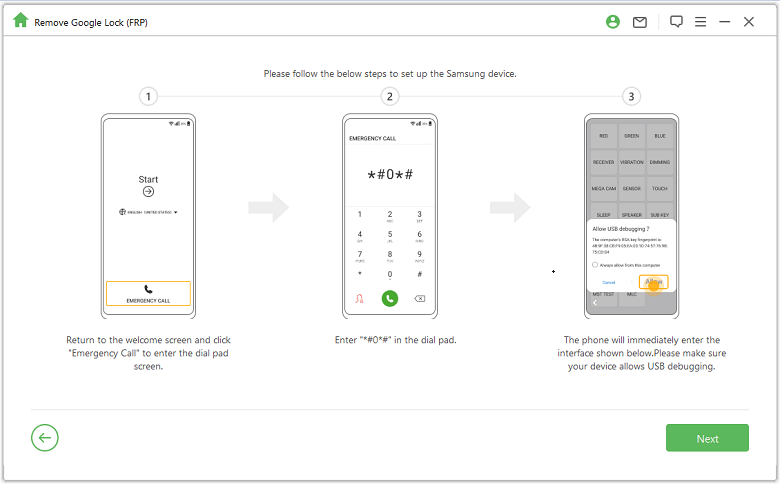
Құрылғыда USB жөндеу қалқымалы терезесі пайда болмаса, құрылғыны компьютерге қайта қосыңыз. Түзету қалқымалы терезесі әлі де пайда болмаса, мәселе құрылғыда болуы мүмкін, Samsung USB драйверін жүктеп алып, оны өзіңіз орнатыңыз.
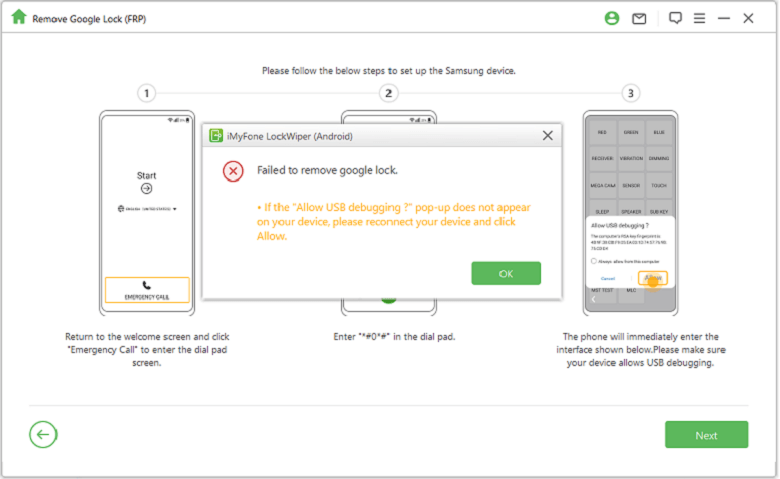
Google құлпы жойылғанша бірнеше минут күтіңіз. Бұл процесс кезінде Samsung құрылғысын пайдаланбаңыз. Экранды алып тастағаннан кейін жыпылықтауы қалыпты жағдай, содан кейін құрылғыны қайта іске қосыңыз.
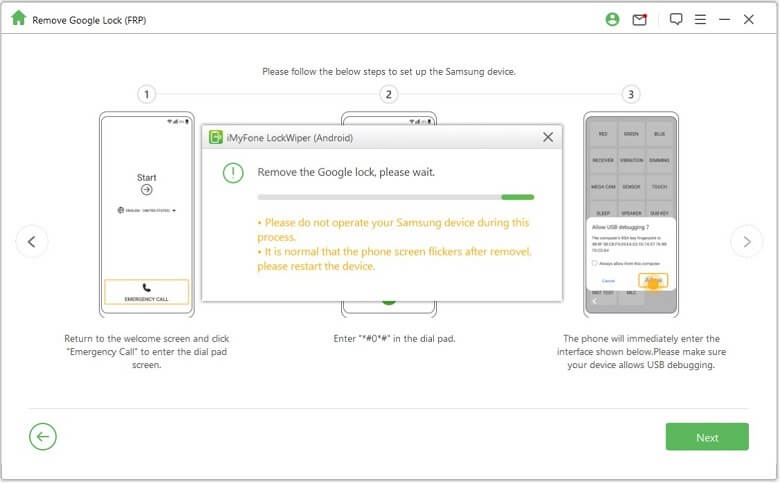
Samsung FRP құлпы құрылғыны қайта жүктегеннен кейін толығымен жойылады.
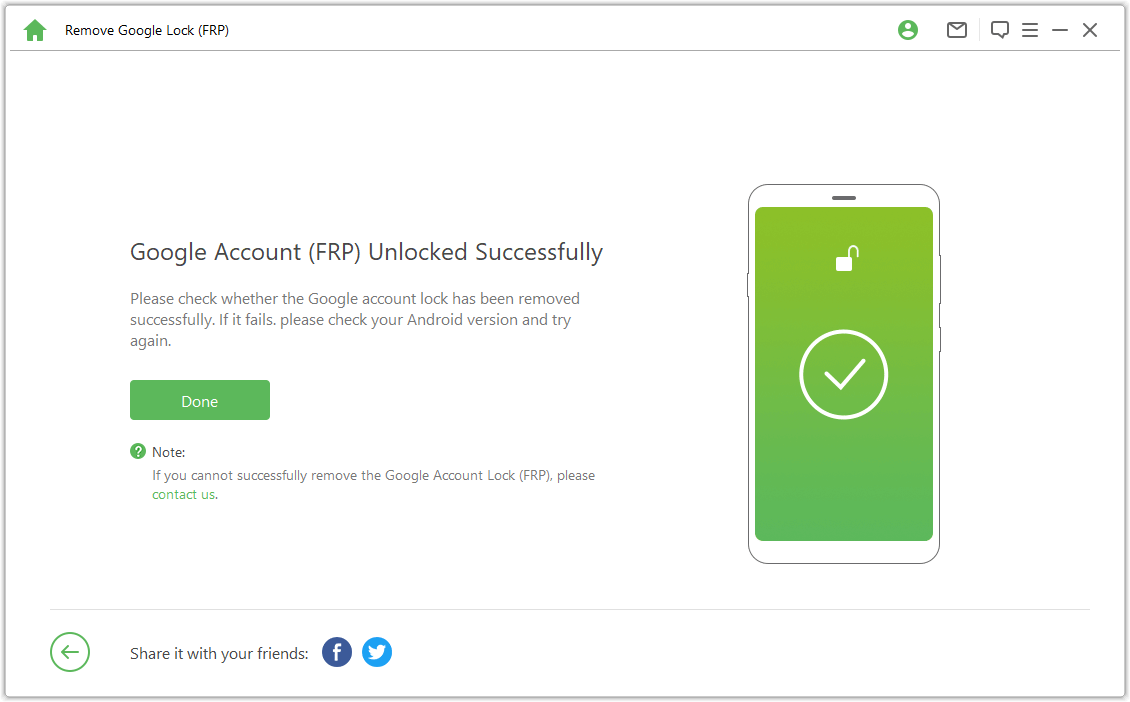
2-жағдай: 11-ден төмен Android
Бейне оқулық:
Экрандағы ескертулерді тексеріңіз және растаңыз, "Растау" түймесін басып, құрылғыны компьютерге USB кабелі арқылы қосыңыз.
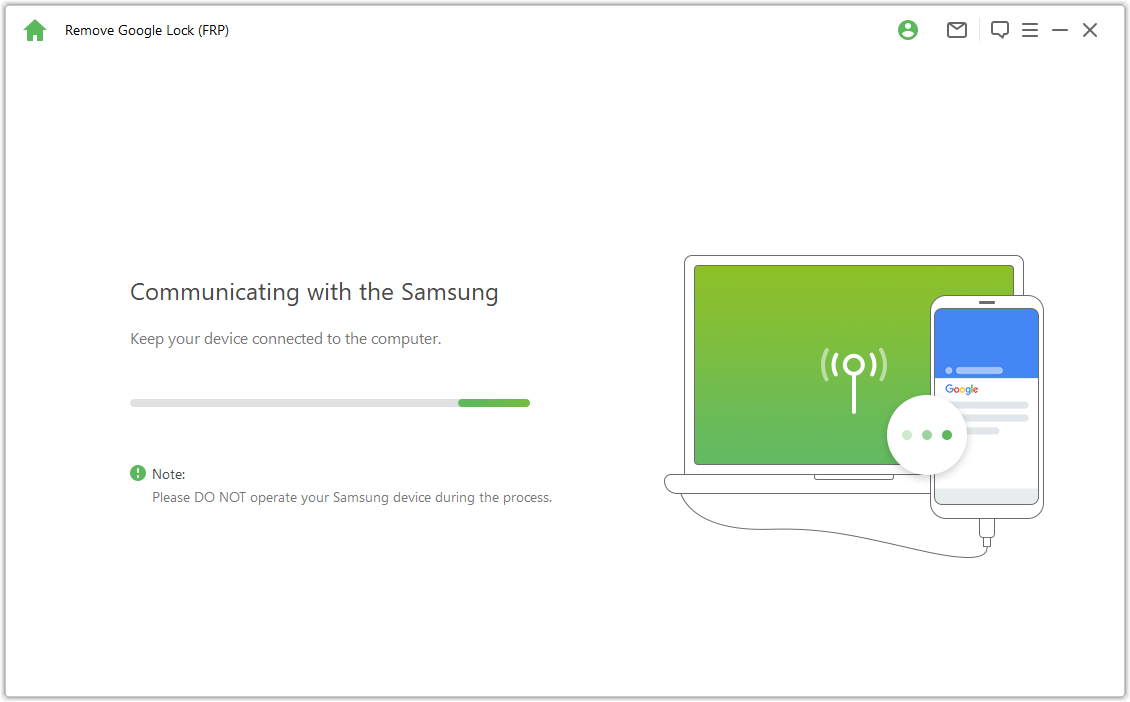
Samsung құрылғысында "Көру" түймесін басыңыз, телефоныңыз Galaxy Store дүкеніне өтеді. Браузерге URL "https://www.imyfone.com/frp/" енгізіп, түймесін басыңыз. Арнаулы Google FRP Unlock APK жүктеп алу үшін "APK жүктеп алу". Жүктеп алғаннан кейін, орнатыңыз және сұралса, белгісіз қолданбаларға рұқсат беруді таңдаңыз.
Ескертпе: Samsung шолғышын осы жерден ашыңыз. Samsung браузері қолданбасына жаңарту қажет болса, алдымен жаңартыңыз.
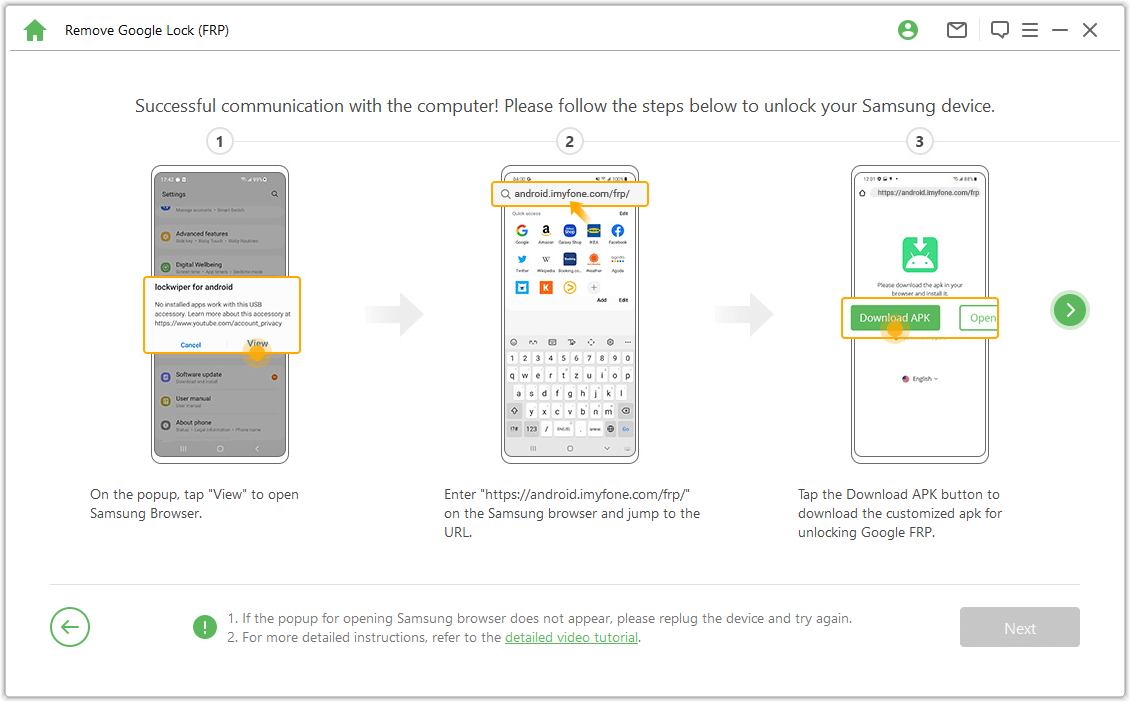
Samsung құрылғысындағы параметрлер мәзіріне кіру үшін браузерде "Параметрлерге өту" түймесін басыңыз. "Экранды құлыптау және қауіпсіздік" немесе "Биометрика және қауіпсіздік" бөліміне өтіңіз.
Басқа қауіпсіздік параметрлеріне өтіңіз > Құрылғы менеджерлері немесе Құрылғы менеджері қолданбалары. Құрылғы менеджерінде "Android құрылғысын басқару" және "Құрылғымды табу" және ӨШІРУ Менің құрылғымды табу опцияларын өшіріңіз.
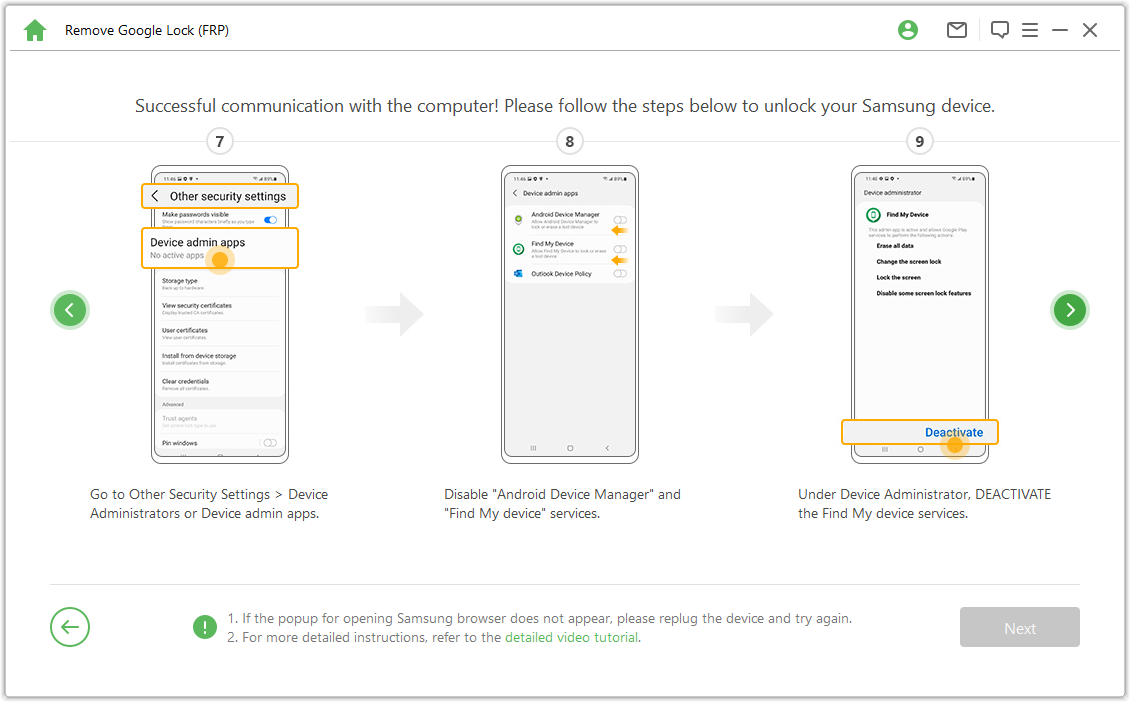
"Параметрлер > Қолданбалар" бөліміне өтіп, Google Play қызметтерін және Google Play дүкенін тауып, бұраңыз Google Play қызметтерінен және Google Play дүкенінен өшіру. Содан кейін сіз осы жерде «Ажыратылған» жазбасын көресіз.
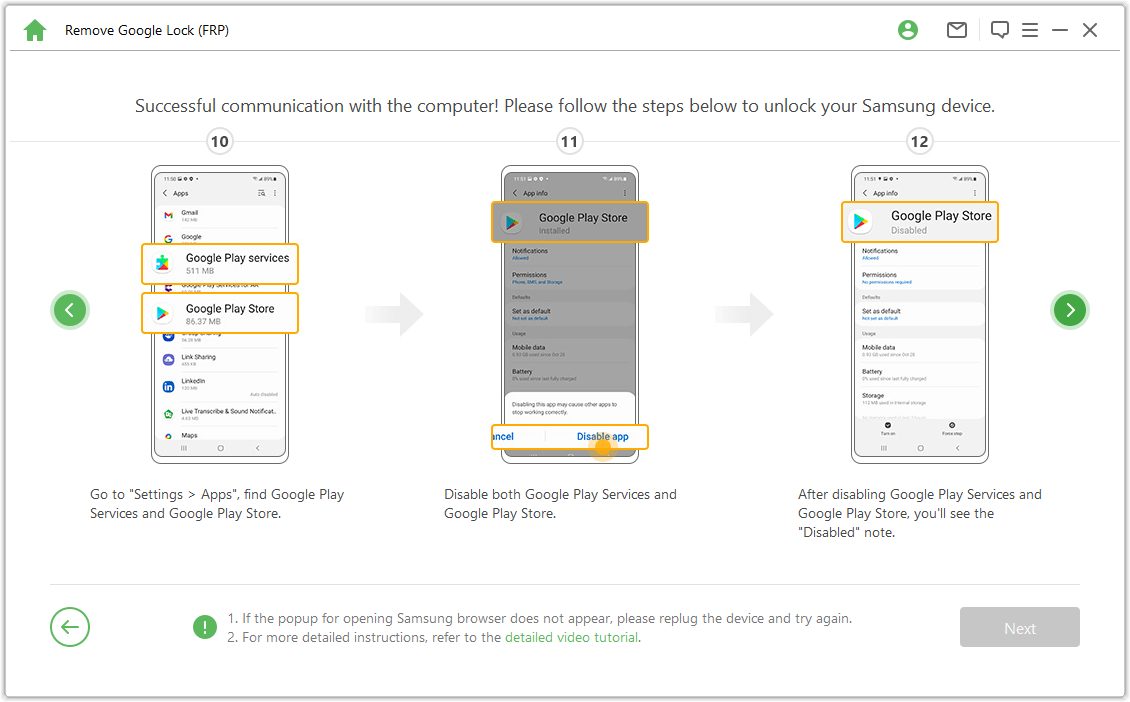
"Параметрлер > Бұлт және тіркелгілер > Есептік жазбаларды басқару > Есептік жазба қосу" тармағына өтіп, жаңа Google есептік жазбасын қосу үшін "Google" тармағын таңдаңыз.

"Құлыптау экраны және қауіпсіздік >Басқа қауіпсіздік параметрлері > Құрылғы менеджерлері" тармағына өтіп, "Android құрылғысын басқару" түймесін басып, "ҚОСУ" опциясын таңдаңыз. b> және "Құрылғымды табу". Содан кейін "Параметрлер > Қолданбалар" тармағына өтіп, Google Play қызметтерінде және Google Play дүкенінде "ҚОСУ" опциясын таңдаңыз.
Соңында, Samsung құрылғысын қайта жүктеп, құрылғыға қол жеткізу үшін экрандағы нұсқауларды орындаңыз.
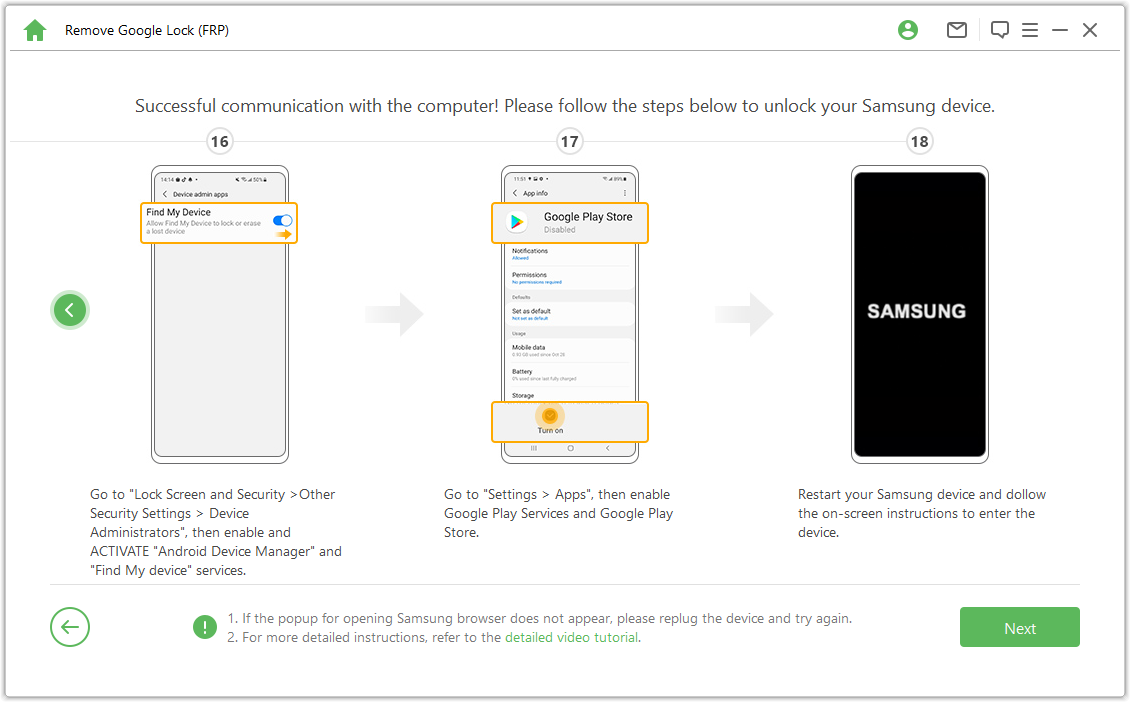
4-қадам. Samsung құрылғысын қайта іске қосыңыз
Осыдан кейін сіз жаңа Google есептік жазбасын пайдаланып, құрылғыңыздың барлық функцияларын пайдалана аласыз.
Ескертпе: Егер PIN код қажет болса, Samsung құрылғысына кіру үшін жаңа ғана орнатқан PIN кодын пайдаланыңыз.
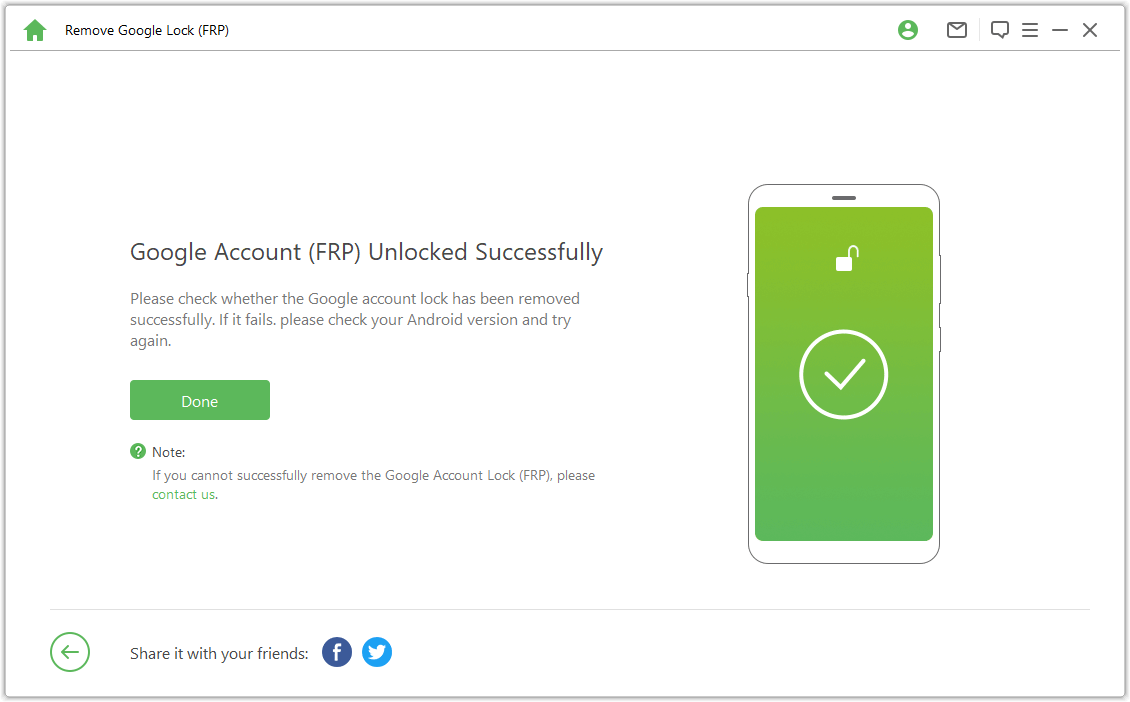
Google FRP құлпын ашу - кеңейтілген режим
1-қадам: құрылғыны қосыңыз
Компьютеріңізге LockWiper (Android) орнатқаннан кейін "Google Lock (FRP) жою" және "Қосымша режим" таңдаңыз.
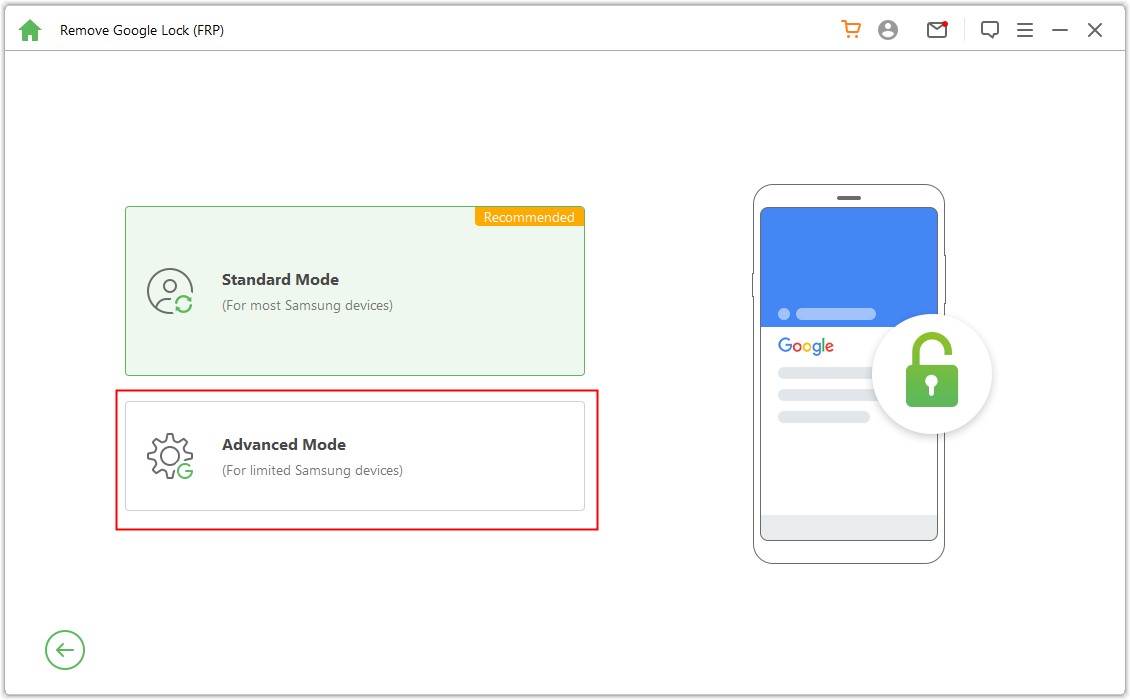
"Бастау" түймесін басып, құрылғыны компьютерге USB кабелі арқылы қосыңыз.
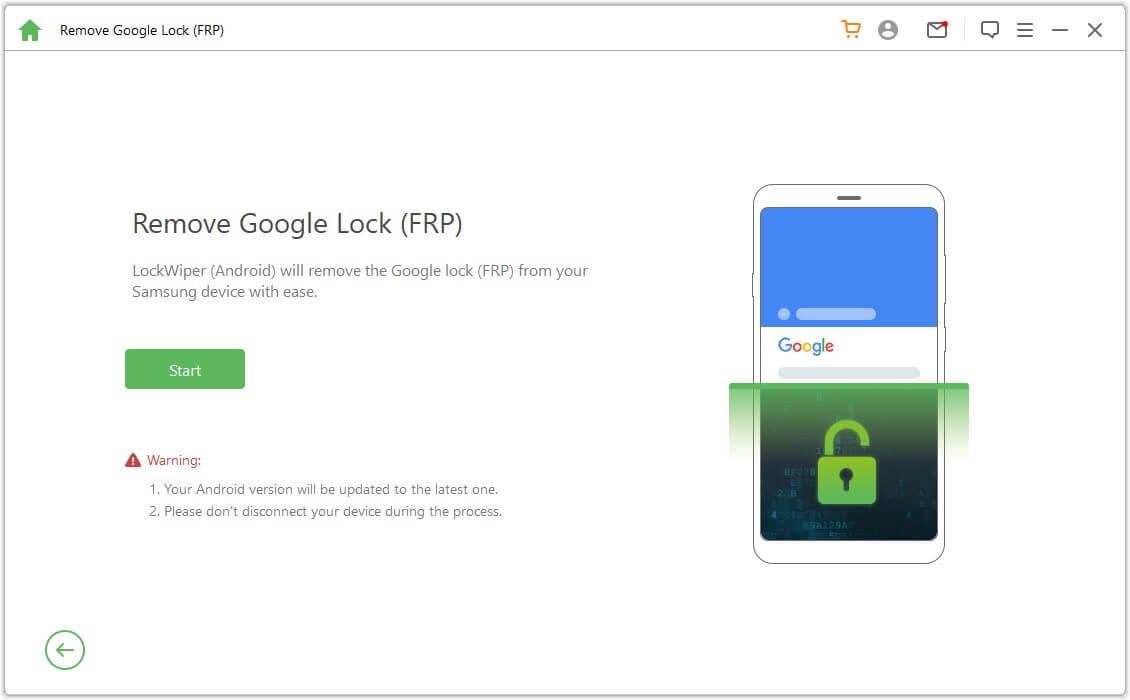
2-қадам: Құрылғы ақпаратын таңдап, растаңыз
Құрылғыңыз туралы ақпарат автоматты түрде анықталады. Құрылғы атауы қате болса, оны түзетіңіз, одан кейін жалғастыру үшін "Келесі" түймесін басыңыз.
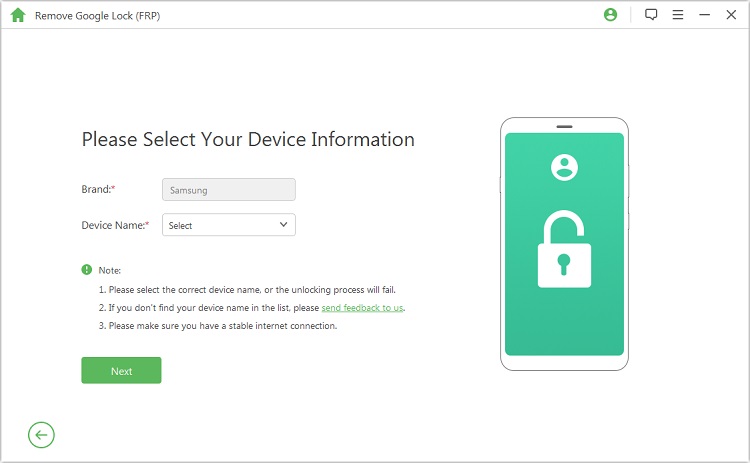
Құрылғыны қалпына келтіру режиміне қою үшін экрандағы нұсқауларды орындаңыз және "Келесі" түймесін басыңыз. Құрылғының PDA картасын таңдаңыз немесе оны қолмен енгізіңіз, содан кейін дұрыс елді және операторды таңдаңыз. Жалғастыру үшін "Жүктеп алу" түймесін басыңыз.
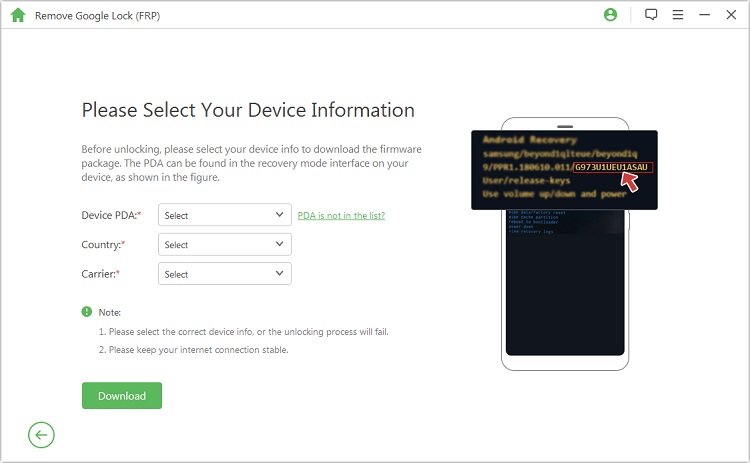
3-қадам: Құрылғыңыз үшін деректер пакетін дайындаңыз
PDA құрылғысының ақпаратын растағаннан кейін бағдарлама құрылғыңызға арналған деректер бумасын іздеуді және жүктеп алуды бастайды.
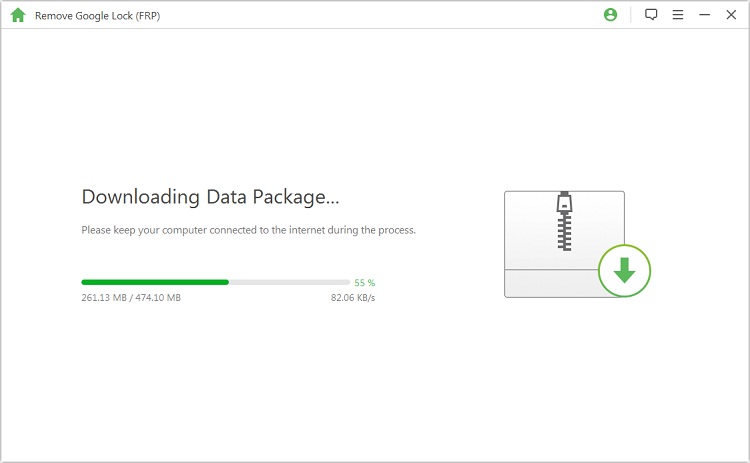
Жүктеп алу аяқталғаннан кейін буманы шығару үшін "Шығаруды бастау" түймесін басыңыз.
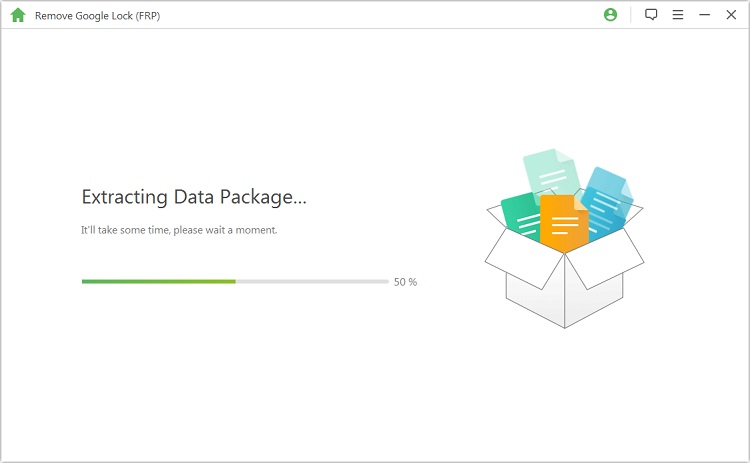
Шығарғаннан кейін, құрылғыны жүктеп алу режиміне қою үшін экрандағы қадамдарды орындап, “Бастау” түймесін басыңыз.
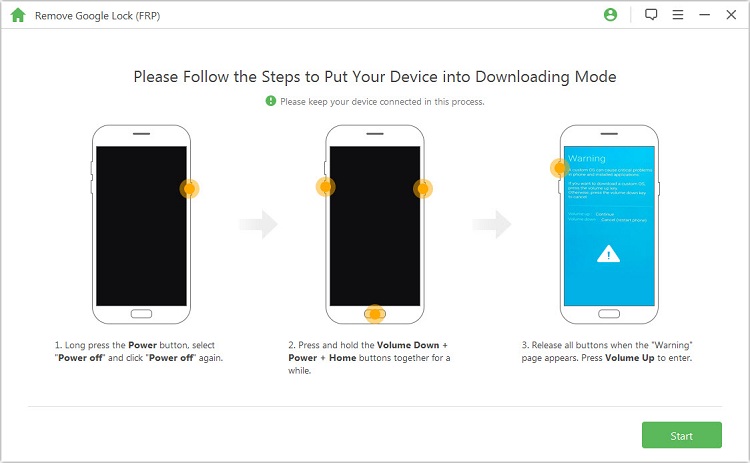
Деректерді орнату процесін бастау үшін "000000" деп теру арқылы қадамды растаңыз.
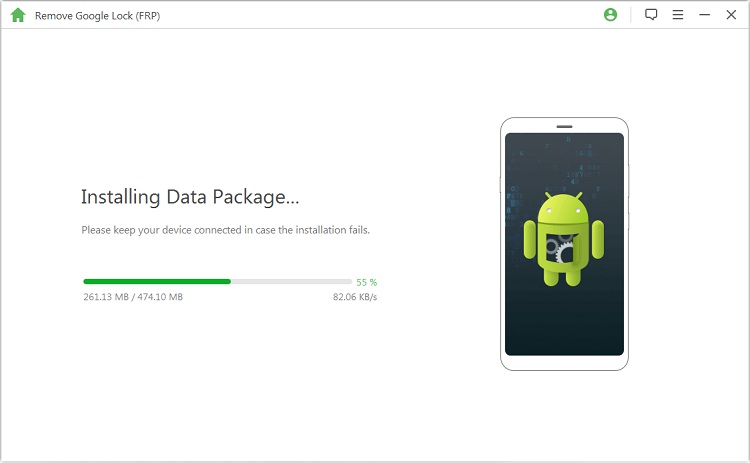
Сәтті орнатудан кейін құрылғыңызда "USB жөндеу" және "OEM құлпын ашу" қосу үшін нұсқауларды орындаңыз. OEM құлпын ашуды қайта растаңыз.
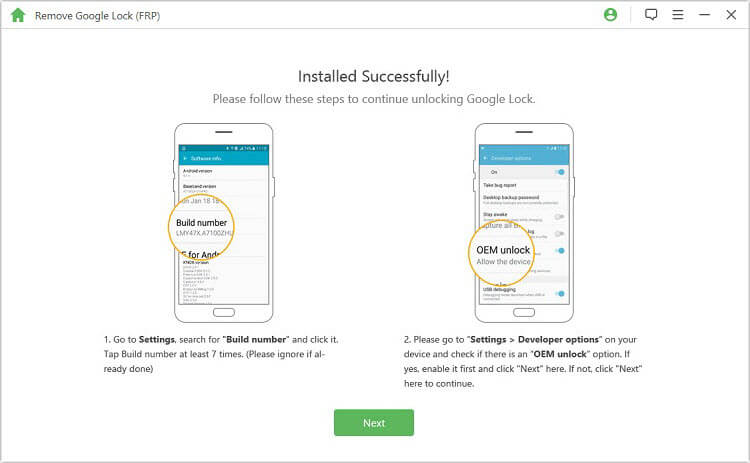
4-қадам: Құрылғыңыз үшін микробағдарлама бумасын дайындаңыз
Құрылғыны бастапқы қалпына келтіру үшін нұсқауларды орындаңыз. Қалпына келтіргеннен кейін құрылғыңызға микробағдарлама бумасын жүктеп алу үшін құрылғыны қайтадан жүктеу режиміне қойыңыз.
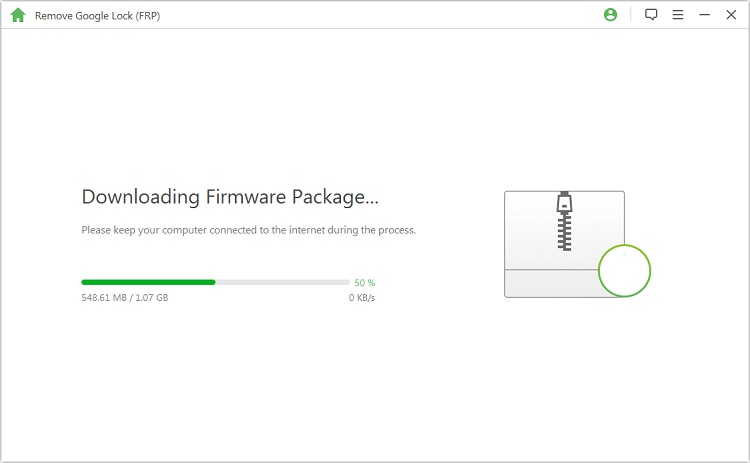
Микробағдарлама бумасын сәтті жүктеп алғаннан кейін “Шығаруды бастау” түймесін басыңыз, сонда ол құрылғыңызға микробағдарламаны дайындайды.
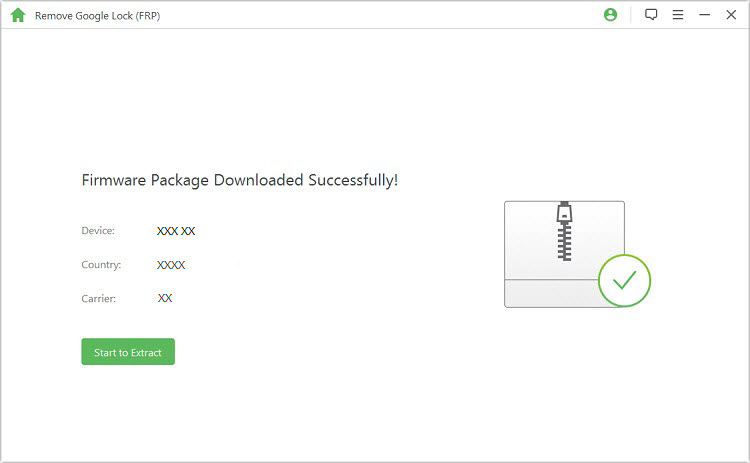
5-қадам: Google Lock құлпын ашуды бастаңыз
Микробағдарлама сәтті шығарылғаннан кейін бағдарлама Google құлпын ашуды бастайды. Оның аяқталуын күтіңіз.
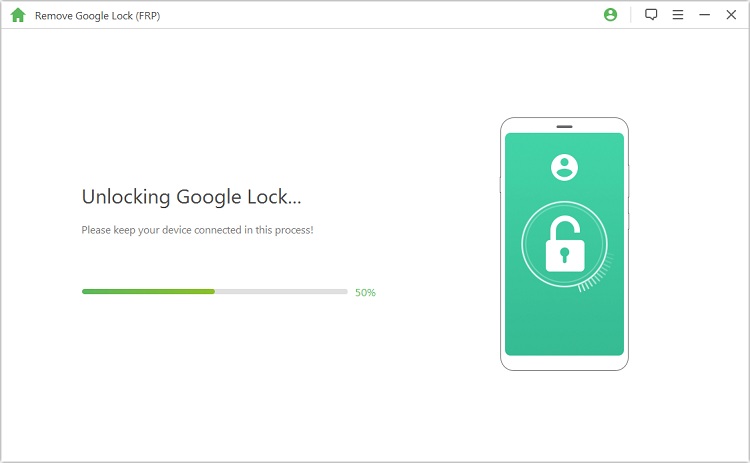
Құттықтаймыз! Google құлпы құрылғыңыздан сәтті жойылды. Енді сіз Google есептік жазбаңызды растамай-ақ құрылғыңызға кіре аласыз.

2-бөлім: Android экран құпия сөзін ашу
Бағдарламаның басты бетіндегі "Экран құлпын жою" мүмкіндігін таңдаңыз. Құрылғыңыздан экран құлпын жоюдың екі жолы бар: Тек Samsung құрылғылары үшін деректерді жоғалтпай жою және Барлық Android құрылғылары үшін экран құлпын жою.
1-әдіс: Деректерді жоғалтпай жою
2-әдіс: Барлық Android құрылғылары үшін экран құлпын алып тастаңыз
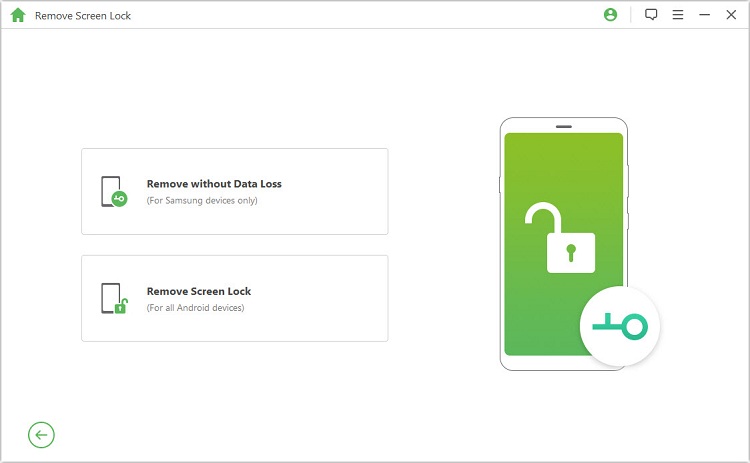
1-әдіс: Деректерді жоғалтпай жою
1-қадам: Құрылғы ақпаратын таңдап, растаңыз
Интерфейстегі “Деректерді жоғалтпай жою” тармағын таңдап, процесті бастау үшін “Бастау” түймесін басыңыз.
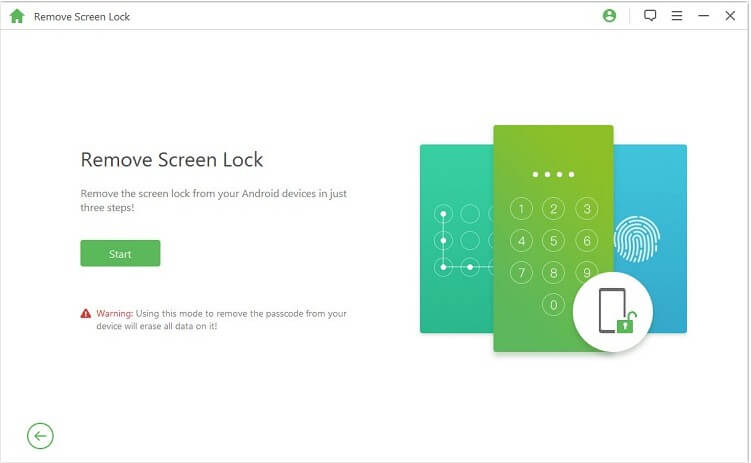
Құрылғы атын, үлгісін таңдаңыз, "Бастау" түймесін басып, құрылғы ақпаратын растаңыз және жалғастыру үшін "Растау" түймесін басыңыз.
Ескертпе: құрылғыңыздың үлгісін білмесеңіз, білу үшін осы жердегі сілтемені басыңыз.
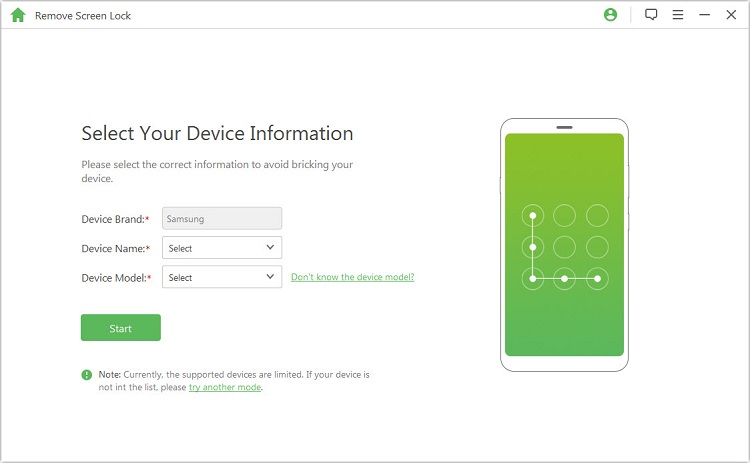
2-қадам: деректер бумасын жүктеп алыңыз
Бағдарлама құрылғыңызға арналған деректер бумасын жүктей бастайды.
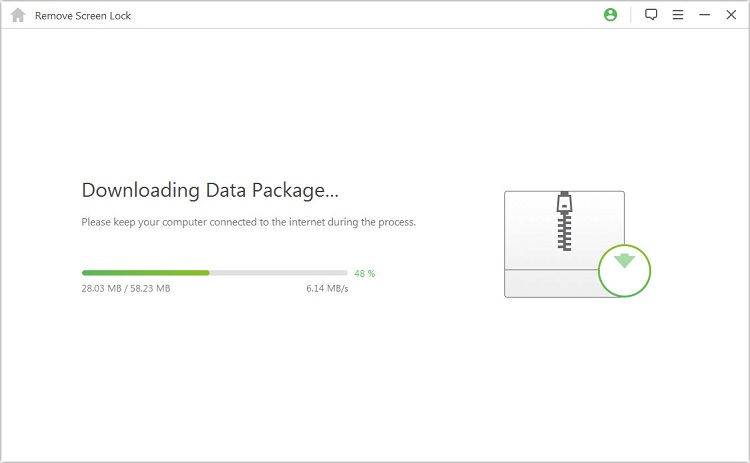
Сәтті жүктеп алғаннан кейін "Келесі" түймесін басыңыз.
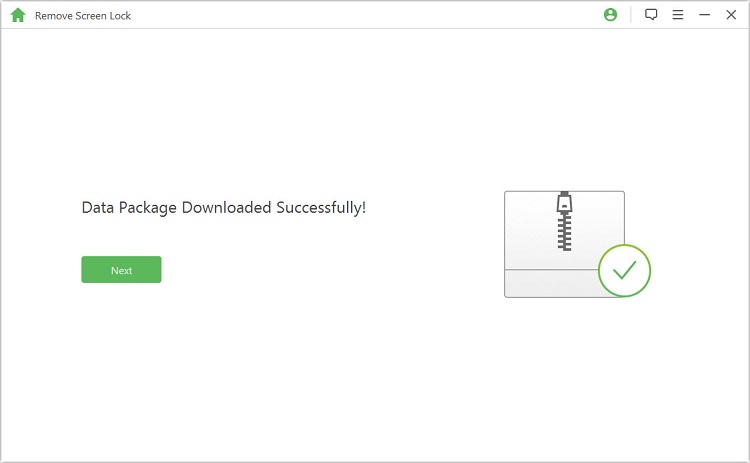
3-қадам: Құрылғыны қосыңыз және реттеңіз
Құрылғыны компьютерге USB кабелі арқылы қосыңыз.
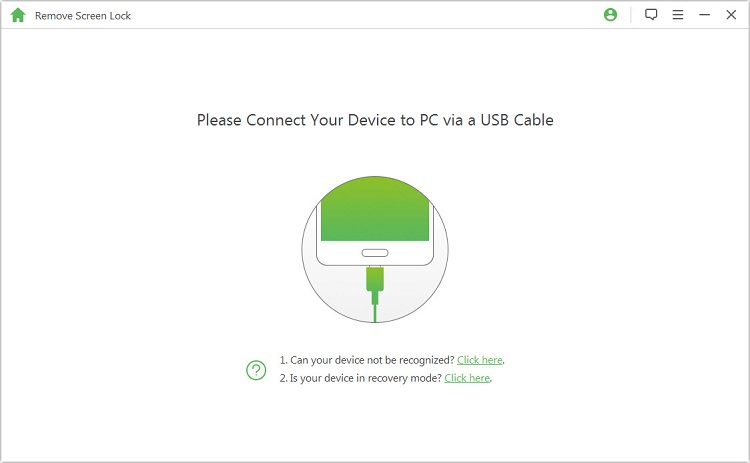
Содан кейін құрылғыны жүктеу режиміне қою үшін осы жердегі қадамдарды орындаңыз. Құрылғы жүктеп алу режимінде болғанда, “Құлыптан босатуды бастау” түймесін басыңыз.
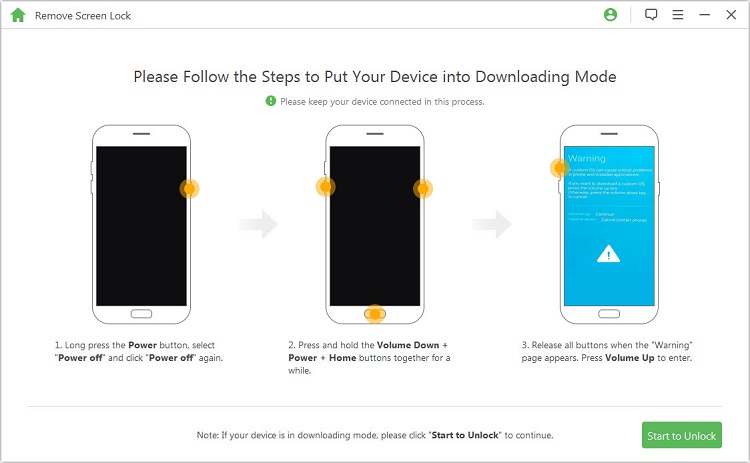
4-қадам: Деректерді жоғалтпай жоюды бастаңыз
Бағдарлама құрылғыдағы экран құлпын алып тастай бастайды.
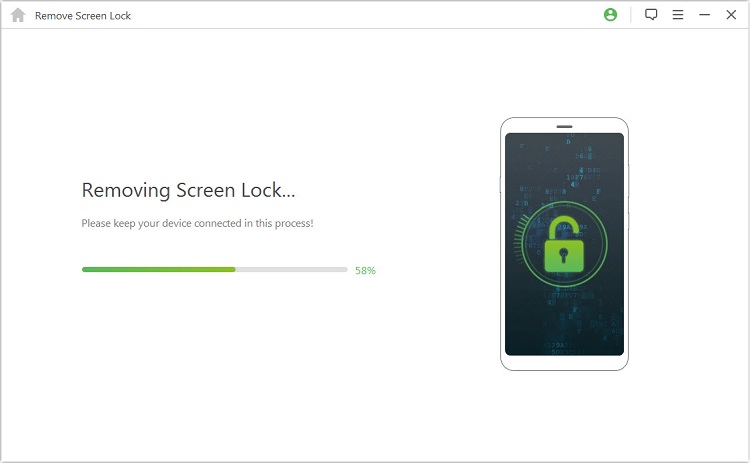
Дайын! Құрылғыңыздағы экран құлпы сәтті жойылды.
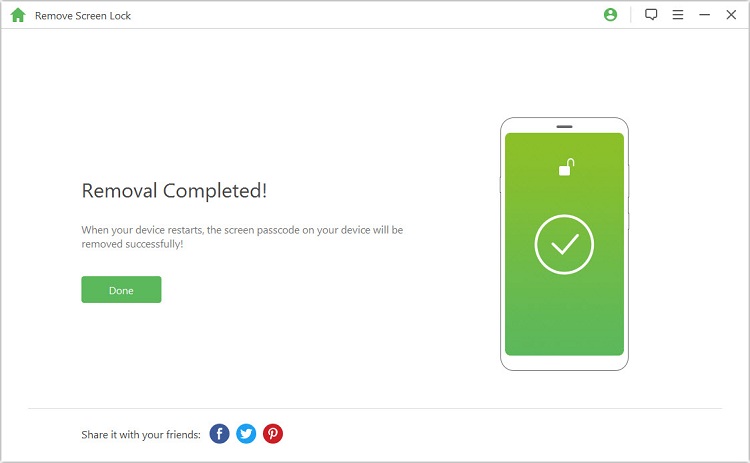
2-әдіс: Барлық Android құрылғылары үшін экран құлпын алып тастаңыз
1-қадам: құрылғыны қосыңыз
Компьютеріңізге iMyFone LockWiper (Android) жүктеп алыңыз және іске қосыңыз. "Экран құлпын жою" функциясын таңдап, процесті бастау үшін "Бастау" түймесін басыңыз.
Ескертпе: Бұл режимде Android құлыптау экраны жойылғаннан кейін құрылғы деректері жойылады.
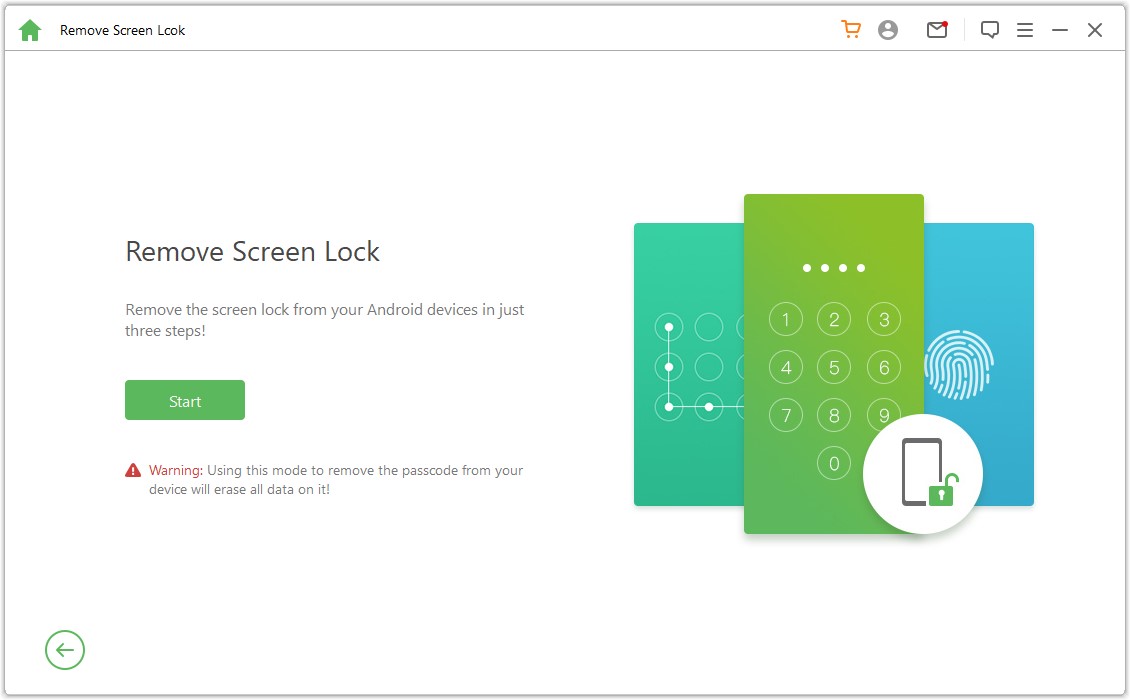
Құрылғыны компьютерге USB кабелі арқылы қосыңыз. Содан кейін ол құрылғыңыз туралы ақпаратты автоматты түрде жүктейді.
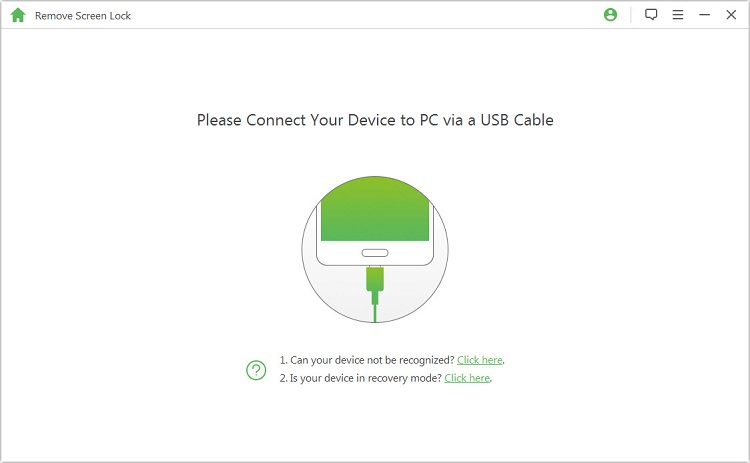
2-қадам: Құрылғы ақпаратын растаңыз
Бағдарлама құрылғыңыз туралы ақпаратты автоматты түрде анықтайды. Бұл ақпараттың дұрыс екенін растаңыз және жалғастыру үшін “Құлыптан босатуды бастау” түймесін басыңыз.
Ескертпе: Егер ақпарат қате болса, оны қолмен түзетуге болады.
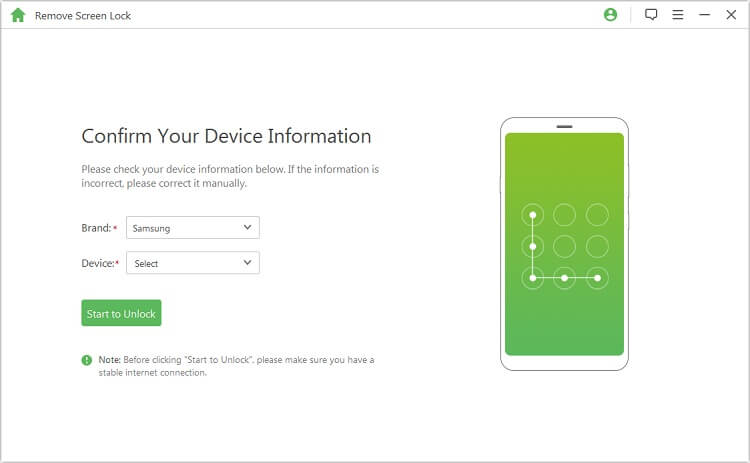
Деректер пакеті жүктеліп, құрылғыңызға жіберілгенше бірнеше минут күтіңіз.
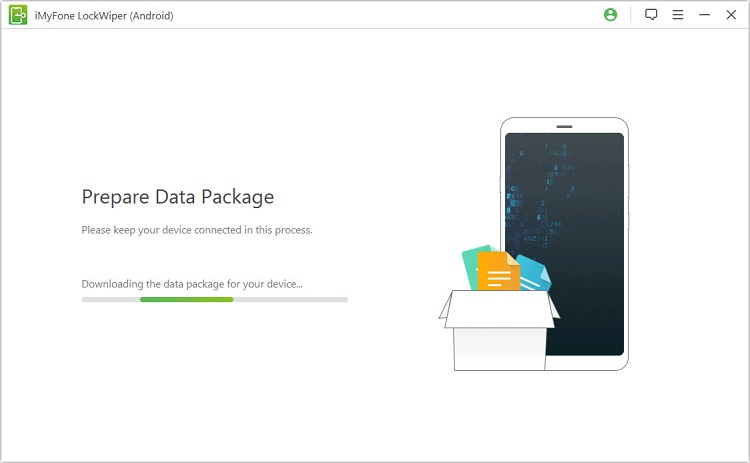
3-қадам: Құпия сөзді жоюды бастаңыз
Құрылғыны қалпына келтіру үшін экрандағы нұсқауларды орындаңыз және ол құрылғыдан экран құлпы құпия сөзін алып тастағанша күтіңіз.
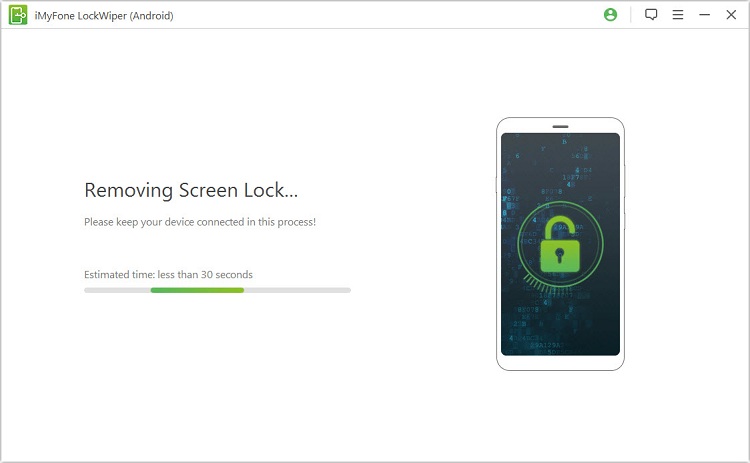
Процесс аяқталғанда, сіз құрылғыдан құпия сөзді сәтті жойдыңыз!
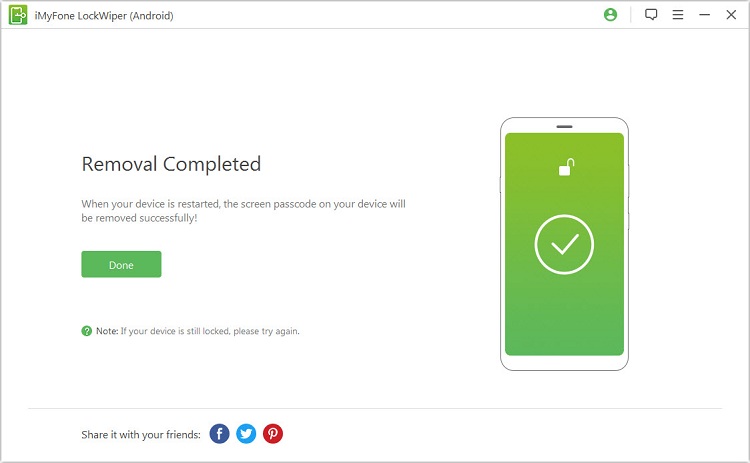
Көмек керек пе?
Қолдау орталығы >



